티스토리 뷰
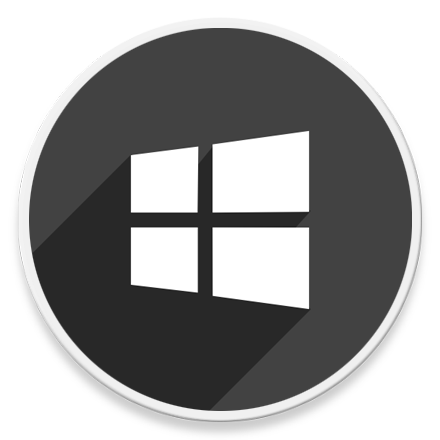
HowTo - 전원 버튼을 눌러도 시스템이 종료되지 않도록 설정하는 방법
컴퓨터 사용 중 전원 버튼을 누르면 어떻게 될까요? 당연히 시스템 종료가 됩니다. 물론 사용자가 작업 중 컴퓨터 전원 버튼을 누를 일은 없습니다. 그러나 코로나19 사태로 재택근무가 일상화되면서 아이와 함께 생활하는 시간이 많아지며, 업무 중 어린 자녀가 컴퓨터 전원 버튼을 누르는 일도 종종 발생합니다.
재택근무 중 작성하던 문서를 저장하지 못한 상태에서 아이가 전원 버튼을 눌러 시스템이 종료되면 난감할 수 있습니다. 전원 버튼을 눌러도 시스템이 종료되지 않도록 설정하여 이러한 문제를 해결할 수 있습니다.
Windows 11·10 전원 단추 동작 변경 방법
컴퓨터를 사용하기 위해서는 일단 전원 버튼을 눌러야 합니다. 그러나 컴퓨터 사용을 모두 마친 후 시스템 종료를 할 때 전원 버튼을 누르는 경우는 흔치 않습니다. Windows 시작 버튼의 전원 메뉴에서 '시스템 종료' 옵션을 사용합니다. 따라서 전원 버튼 동작 방식을 변경하더라도 큰 문제는 없습니다.
참고로 '전원 단추 동작 방식' 변경 옵션 설정 방법은 Windows 11 및 10 모두 동일합니다.
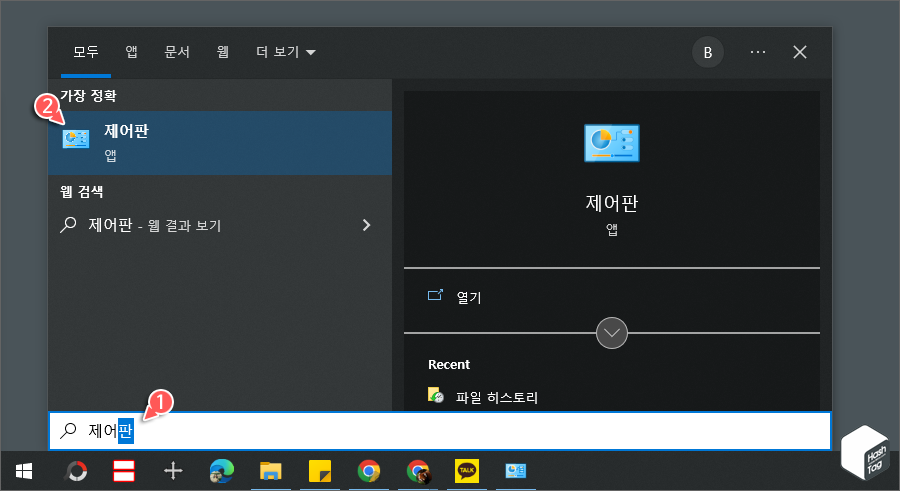
윈도우 시작 버튼을 누르고 "제어판"을 검색하거나, 키보드 단축키 Win + R 키를 누르고 "control"을 입력한 뒤 Enter 키를 눌러 제어판을 실행합니다.
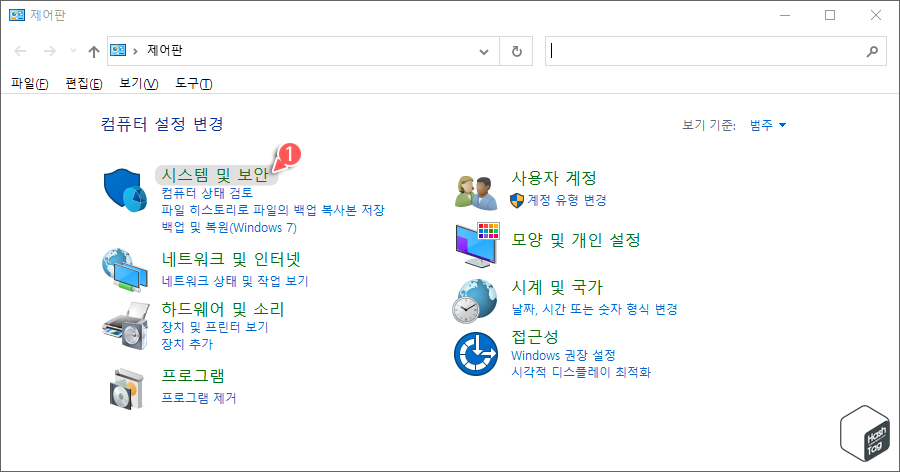
제어판 앱에서 [시스템 및 보안]을 클릭합니다. 참고로 만약 위 화면과 제어판 앱 목록 구성이 다르다면 오른쪽 상단의 '보기 기준'을 "범주 ▼"로 변경하시면 됩니다.
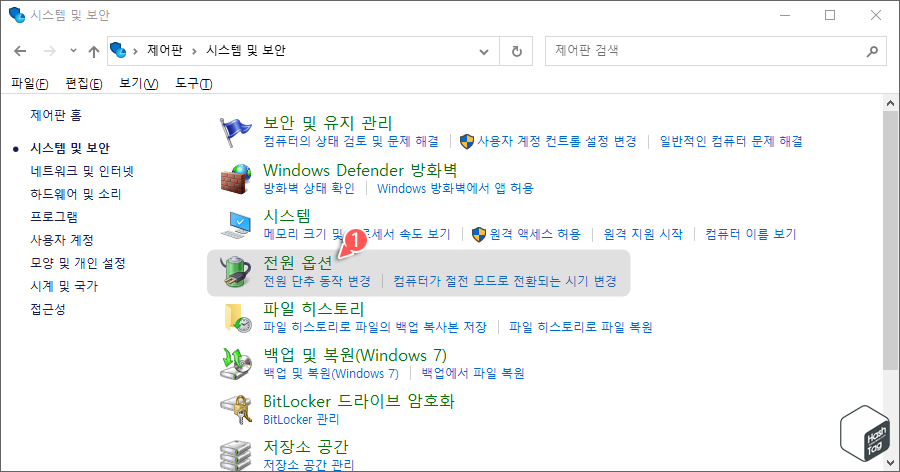
시스템 보안 화면에서 [전원 옵션] 또는 [전원 단추 동작 변경]을 선택합니다.
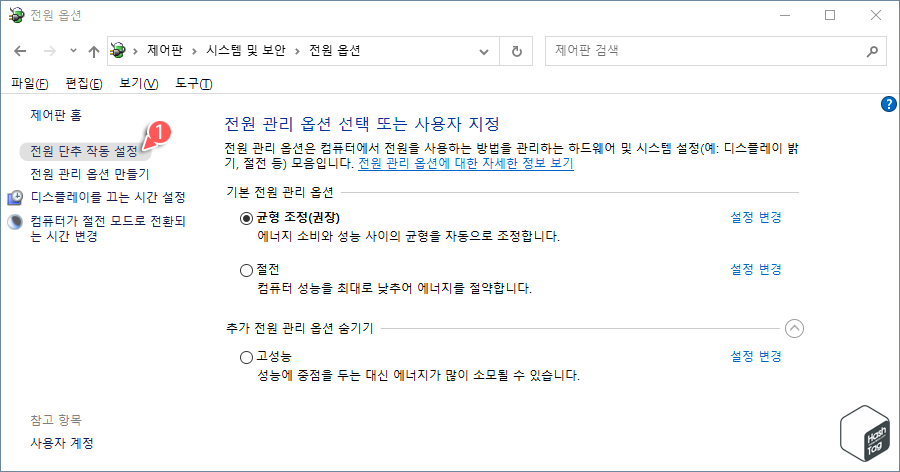
'전원 옵션' 메뉴를 선택하셨다면 왼쪽 사이드바에서 [전원 단추 작동 설정]을 클릭합니다.
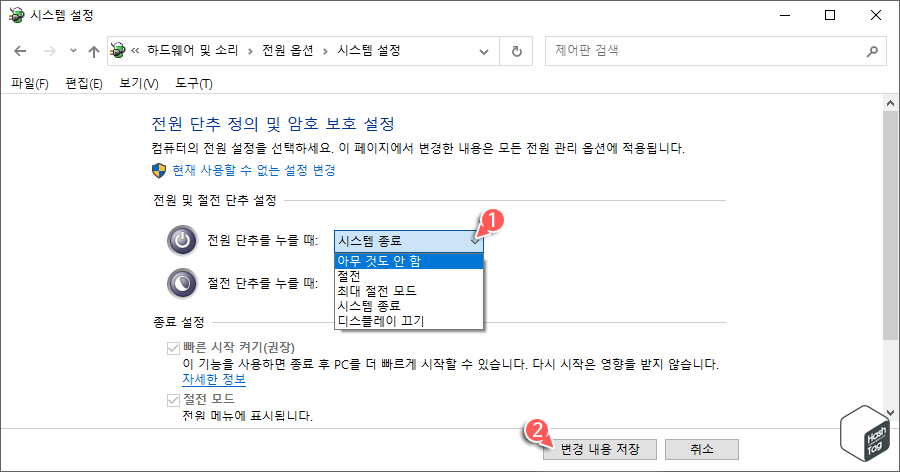
'전원 단추 정의 및 암호 보호 설정' 화면에서 '전원 및 절전 단추 설정' 섹션의 '전원 단추를 누를 때' 기본 설정은 '시스템 종료'로 되어 있습니다. 따라서 실수로 전원 버튼을 누르게 되면 시스템이 종료 됩니다.
사용자 실수 또는 자녀가 의도하지 않게 전원 버튼을 눌렀을 때 시스템이 종료되지 않도록 설정하고 싶다면, 드롭다운 메뉴를 클릭하고 "아무 것도 안 함"으로 변경하고 [변경 내용 저장] 버튼을 눌러 변경된 사항을 시스템에 적용합니다.
단순히 작업 내용을 안전하게 저장할 수 있도록 설정을 변경하는 것이라면 시스템 종료를 제외한 절전/최대 절전 모드/디스플레이 끄기 중 원하는 동작 방식을 선택하는 것도 도움이 됩니다.
[IT/How to] - 한글 자동 저장 복구, 문서 작성 중 전원이 나갔을 때 해결법
한글 자동 저장 복구, 문서 작성 중 전원이 나갔을 때 해결법
HowTo - 한컴 한글 문서 작성 중 전원이 나갔다면? 자동 저장 및 복구 설정 Microsoft Word를 이용한 문서 작업을 많이 이용하지만, 국내에서는 한글을 많이 사용하는 편입니다. 관공서에서 사용하는
forbes.tistory.com
[IT/How to] - Microsoft Word 저장되지 않은 문서를 복구하는 방법
Microsoft Word 저장되지 않은 문서를 복구하는 방법
HowTo - 워드 문서 작업 중 오류 등 시스템 재시작으로 인한 문서 복구 방법 Word 문서 작업 중 갑작스러운 오류로 인해 프로그램이 종료되거나 문서를 저장하지 않고 시스템이 다시 시작된다면
forbes.tistory.com
'IT > How to' 카테고리의 다른 글
| 윈도우11 '장치 설정을 완료합니다' 알림을 끄는 방법 (Windows welcome experience) (0) | 2022.06.11 |
|---|---|
| 한컴오피스 한글 이미지 크기 모두 동일하게 설정하는 방법 (0) | 2022.06.10 |
| 윈도우11·10 듀얼 모니터에 다른 배경 화면을 설정하는 방법 (0) | 2022.06.09 |
| Microsoft Word 문서를 PDF로 변환할 때 암호로 보호하는 방법 (0) | 2022.06.09 |
| Microsoft Excel 해외 주식 데이터 자동 입력 방법 (시세, 시가, 종가 등) (0) | 2022.06.05 |
| Microsoft Excel 현재 환율, 저가, 고가 등 통화 환전 데이터를 얻는 방법 (0) | 2022.06.04 |
| Microsoft Excel 데이터를 행에서 열로 또는 반대로 변경하는 방법 (0) | 2022.06.03 |
| Microsoft Excel 시트에서 인쇄하는 동안 모든 페이지에서 열 or 행 머리글 반복 설정 (0) | 2022.06.02 |
